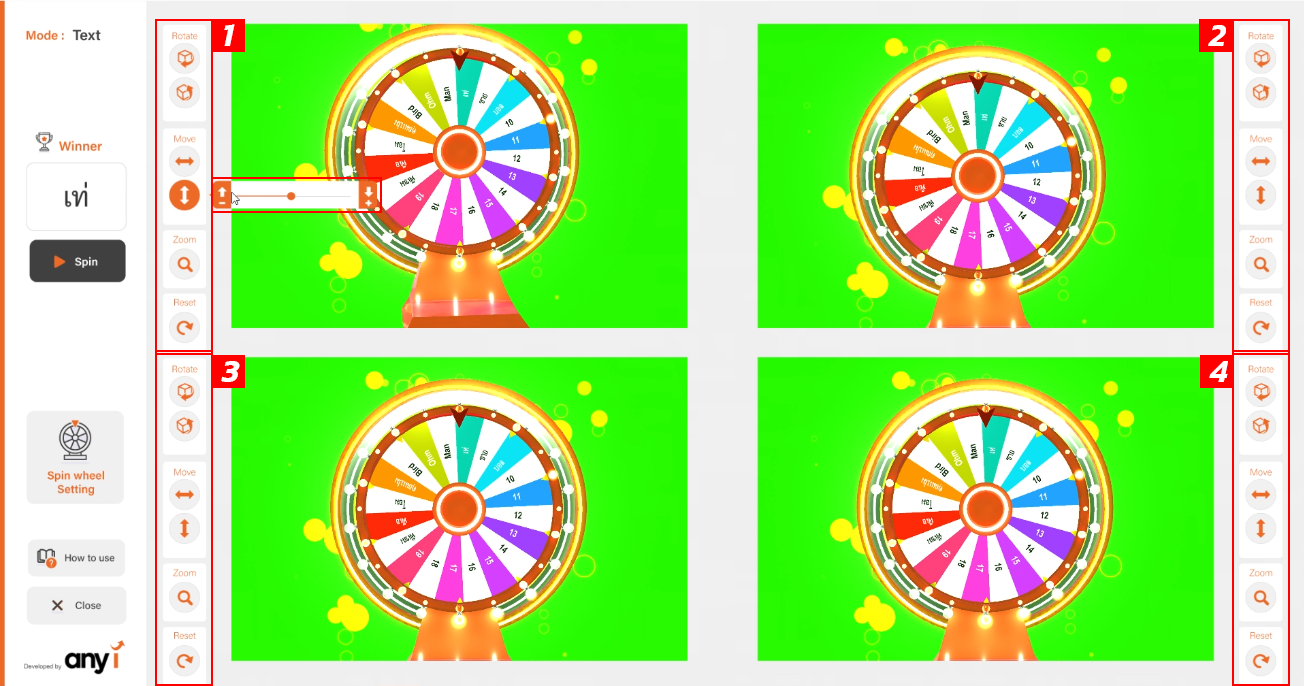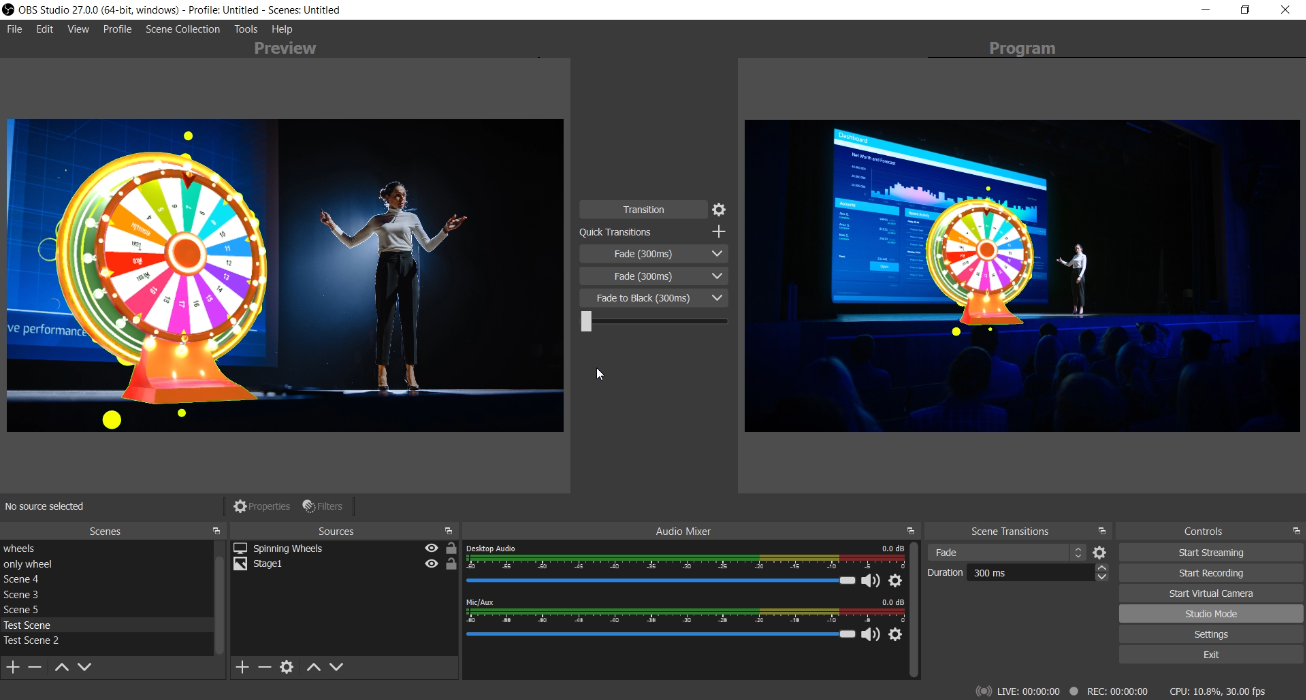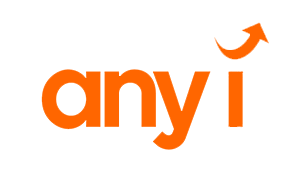New Paragraph
Interactive Virtual Conference
Lucky Draw
"อินเตอร์แร็คทีฟวงล้อสุ่มสำหรับงานสัมมนาออนไลน์โลกเสมือน"

Slide title
Write your caption hereButton
Slide title
Write your caption hereButton
Slide title
Write your caption hereButton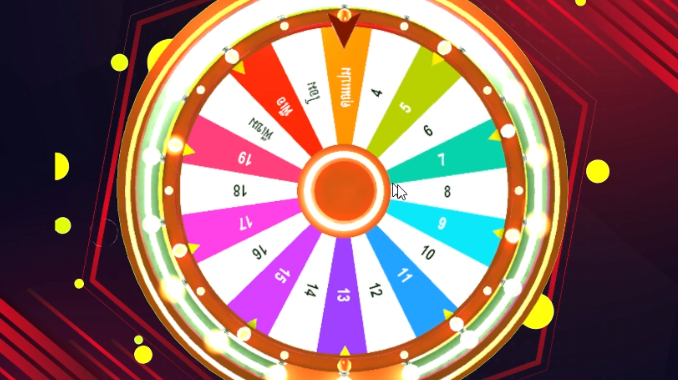
Slide title
Write your caption hereButton
Lucky Draw
หนึ่งในโปรแกรม Interactive Virtual Conference สำหรับเสริมสีสรรให้กับงานสัมมนาหรือ LIVE ออนไลน์ของคุณ สร้างลูกเล่นพร้อมเพิ่ม Engagement ให้น่าสนใจยิ่งขึ้น ด้วยการทำงานและปรับแต่งได้แบบ Real-time คุณสามารถสร้างกิจกรรม Lucky Draw บนงาน Virtual ของคุณได้ง่ายๆ ที่คุณสามารถควบคุมได้ด้วยตัวเอง รองรับการเปลี่ยน Transition สูงสุดถึง 4 มุมมอง และกรอกข้อมูลสูงสุดถึง 20 รายการ
ทำไมถึงคุ้มค่าที่จะลอง?
อย่างแรกคือ FREE เราพัฒนาโปรแกรมวงล้อสุ่มนึ้ เพื่อตอบโจทย์ความต้องการของผู้จัดงาน Virtual Conference, Broadcast, LIVE และอื่นๆ ที่ต้องการจัดกิจกรรมบนโลกออนไลน์เสมือนให้มีความน่าสนใจและมีการ Engage ระหว่างผู้จัดงานกับผู้ชมกันมากขึ้น ด้วยรูปแบบการจัดวางในส่วนควบคุมและคำอธิบายการใช้งานที่เข้าใจง่าย ทำให้ทุกคนสามารถจัดการงานถ่ายทอดสดได้ด้วยตนเอง
Feature
- ติดตั้งและใช้งานเต็มรูปแบบทันที
- ระบบ Pop-up อธิบายการใช้งานเบื้องต้น
- เพิ่ม-ลด รายชื่อหรือของรางวัล
- วงล้อสุ่ม (Green Screen) 4 หน้าจอ
- แผงควบคุมปรับมุมองได้ 340 องศา
- ซิงค์รายชื่อ
- แสดงผลและอัพเดทแบบ Real-time
- One-Key Spin & Stop
- กรอกรายชื่อได้สูงสุดถึง 20 รายการ
- รองรับการแสดงผลทั้งภาษาไทย อังกฤษและตัวเลข โดยมีความยาวสูงสุดไม่เกิน 30 ตัวอักษร
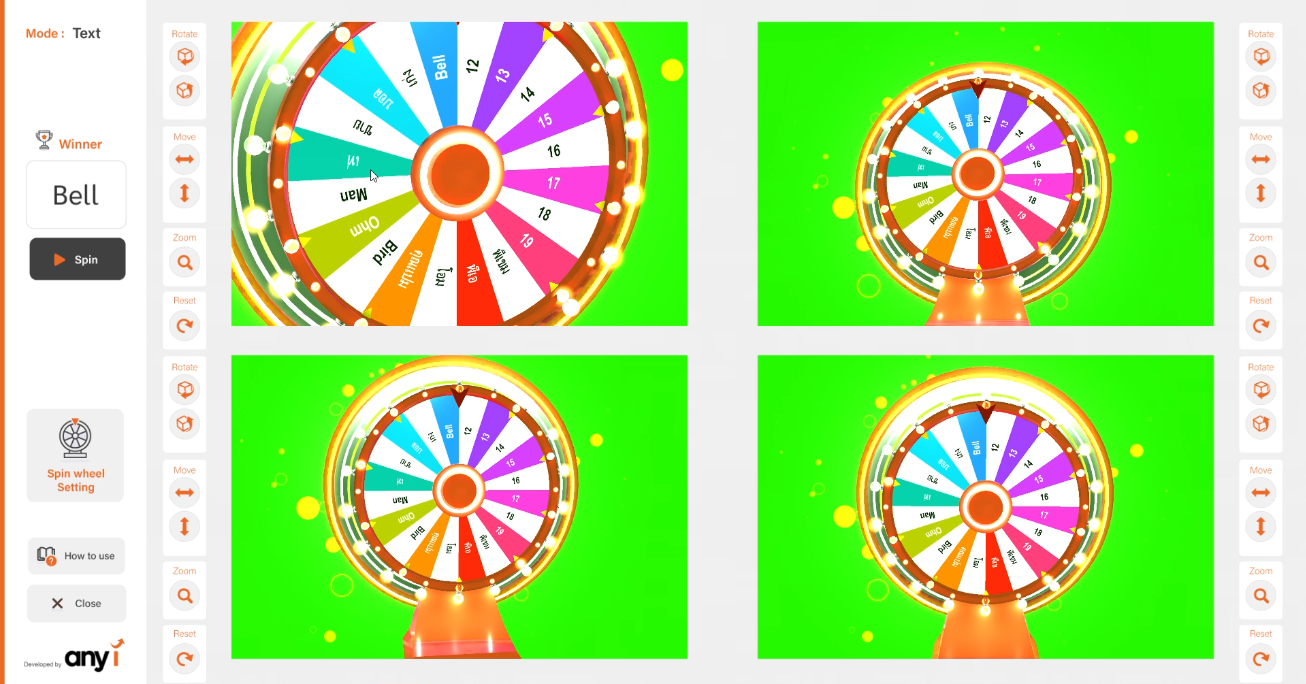
Slide title
Write your caption hereButton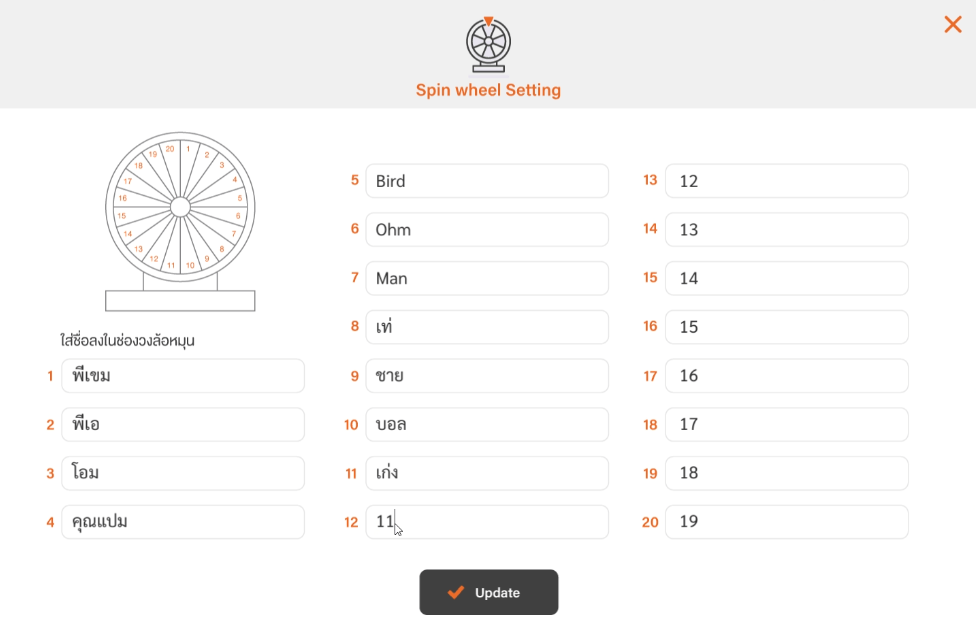
Slide title
Write your caption hereButton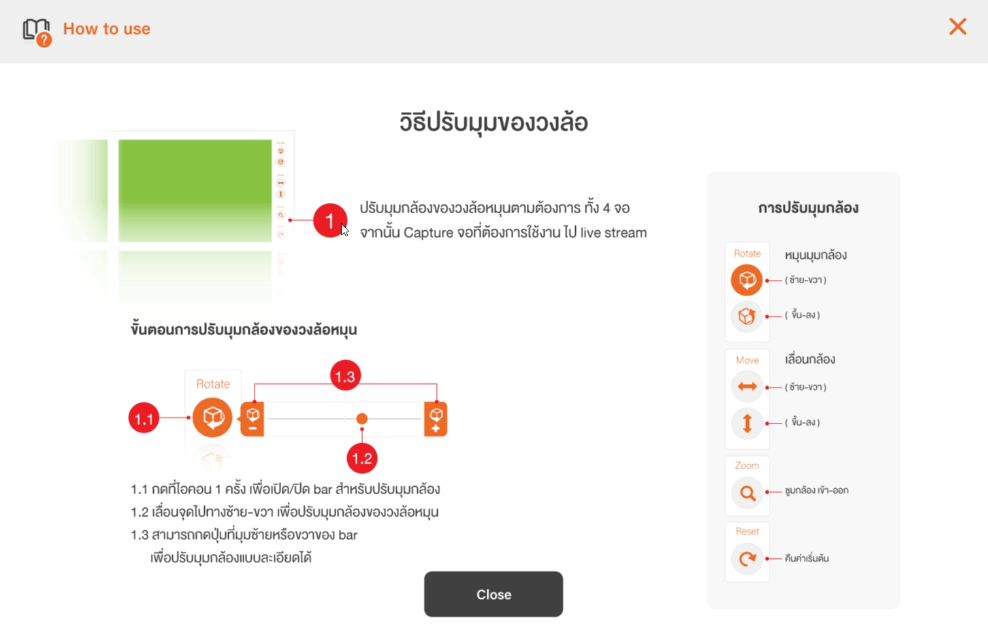
Slide title
Write your caption hereButton
Slide title
Write your caption hereButton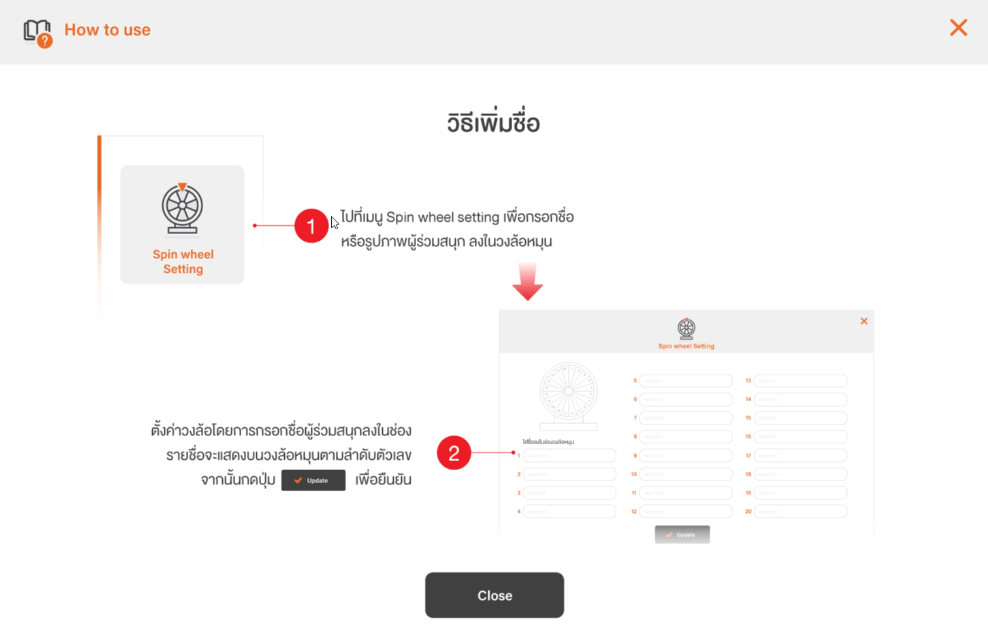
Slide title
Write your caption hereButton
- เพิ่ม Scenes โดยการกดเครื่องหมาย "+" ด้านซ้ายล่าง (หากต้องการเปลี่ยน Transition แสดงผลหลายมุมมอง ก็สามารถเพิ่มได้ตามต้องการ)
- เพิ่ม Input เช่น Dispaly, Screen Capture, window, app, Audio, microphone และอื่นๆ โดยสามารถกำหนด layout ตามลำดับ
สำหรับการ Set up วงล้อสุ่มให้ทำตามนี้:
- Add Scenes
- Add Display Capture (ตั้งชื่อตามต้องการ)
- ตั้งค่า Display หรือหน้าจอแสดงผล เช่น Primary Monitor, Display 1, Display 2 หรืออื่นๆ (หน้าจอที่แสดงโปรแกรมวงล้อสุ่ม)
- Crop โดยการกดปุ่ม Filters จากนั้นกดเพิ่ม "+" เลือก "Crop/Pad"
ปรับตำแหน่ง Left, Top, Right, Bottom ให้ตรงตามมุมอง เช่น 340, 60, 910, 550
- Remove Green Screen โดยการเลือก "Chroma Key" ภายใน Filters
Key Color Type : Green
Similarity : 100- 150
Smothness : 1
3. ปรับมุมมองการแสดงผลวงล้อในแอพ Lucky Draw หรือ วงล้อสุ่ม
4. กดปุ่ม SPIN เพื่อทดสอบการแสดงผลและเสียง
5. คุณสามารถเพิ่ม Scenes การแสดงผลสำหรับวงล้อสุ่มสูงสุดถึง 4 มุมมอง โดยใช้ขั้นตอนด้านบนสำหรับ Set up มุมมองที่ 2-4
6. ใช้ปุ่ม Transition บริเวณตรงกลางหน้าโปรแกรม OBS Studio เพื่อสลับมุมมองที่คุณต้องการ โดยเลือกใน Tag Scenes พร้อมตรวจสอบในโหมด Preview ก่อนกดใช้งาน Transition
ดาวน์โหลดวงล้อสุ่มได้ที่นี้
*โปรดใช้เบราด์เซอร์ FireFox, IE, Safari
หากคุณไม่สามารถดาวน์โหลดผ่าน Chrome
AREA OF SERVICE
Bangkok, Thailand
PHONE
061-023-7370